打开Excel提示“运行时错误1004”怎么办 excel提示“运行时错误1004”的解决方法,Excel可以说是我们最经常使用的一款办公组件了,而目前许多用户在使用的时候突然出现问题,在打开的时候发现自己的电脑提示运行时错误1004,这是怎么回事呢?下面小编就为大家解决这个问题吧!
操作方法:
1、首先打开EXCEL工具,点击上方的文件选择选项即可。
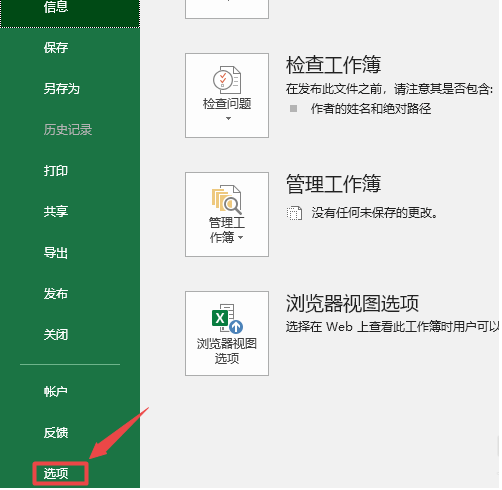
2、之后点击信任中心,打开信任中心设置。
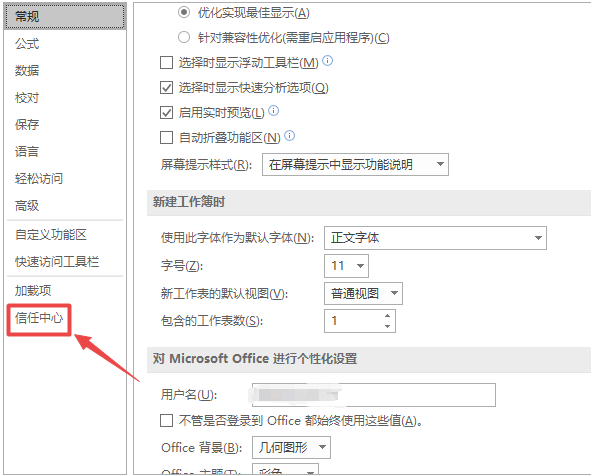
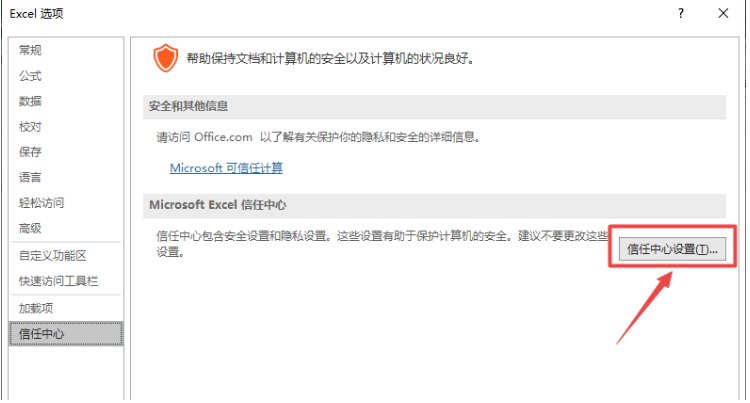
3、在打开的信任中心界面中,点击左侧的宏设置。
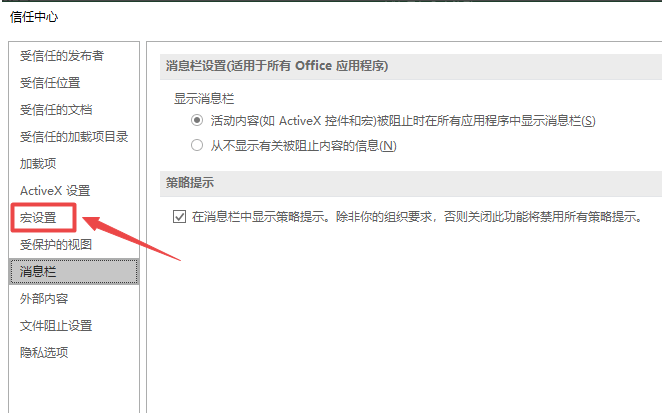
4、选择勾选右侧的信任对VBA工程对象模型的访问,最后保存确定就可以啦。
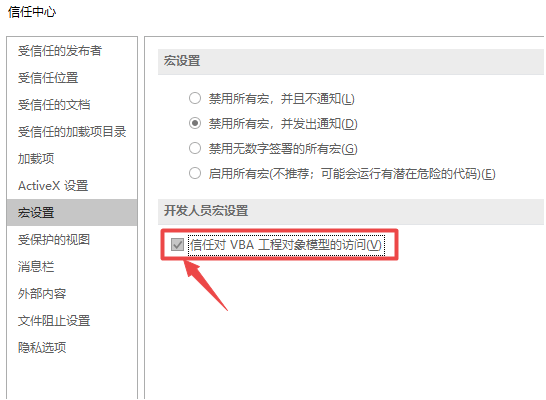
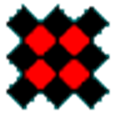


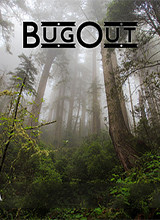

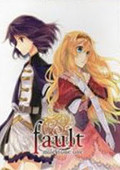
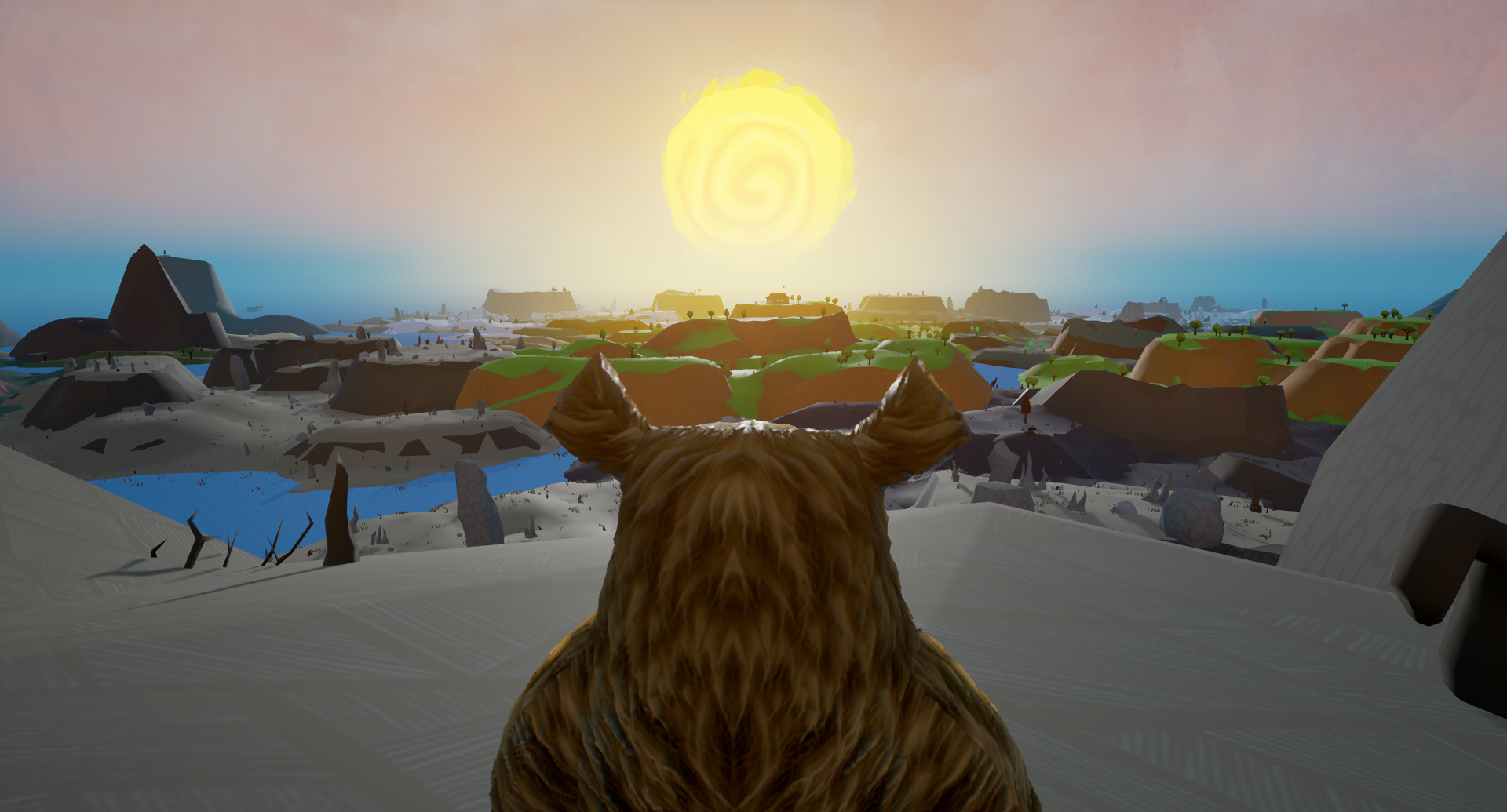



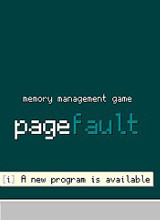

 相关攻略
相关攻略
 近期热点
近期热点
 最新攻略
最新攻略